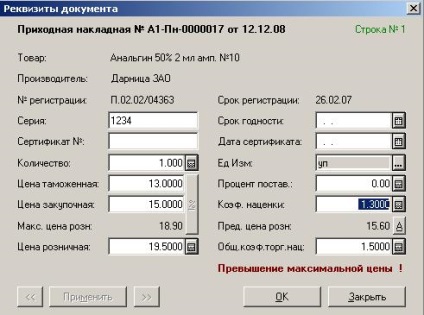Робота з документом «Прибуткова накладна»
· Ручний режим введення;
· Напівавтоматичний режим введення (за допомогою штрих-кодів виробника);
· Введення за допомогою накладних в електронному вигляді (формат * .mmo або * .exp).
1. Опис полів документа «Прибуткова накладна»
Основні поля шапки документа:
1.Номер документа - внутрішній порядковий номер документа (префікс документа - «Пн»);
2.Дати документа - дата оприбуткування документа;
3.Внеш. док № - номер видаткової накладної постачальника;
4.Внеш. дата - дата видаткової накладної постачальника;
5.Налог. накл № - номер податкової накладної постачальника;
6.Внеш. дата НН - дата податкової накладної постачальника;
7.Налогі. накл получ - дата отримання податкової накладної;
8.Наіменованіе - елемент довідника «Партнери». Постачальник;
9.Доверенность № - номер довіреності на отримання товару накладної. Для подальшого формування звіту за дорученнями;
10.Дата довіреності - дата реєстрації довіреності;
11.Дата оплати - крайній термін оплати накладної. Використовується при побудові звіту «Взаєморозрахунки»;
12.Место зберігання (Склад) - місце зберігання, на яке буде оприбутковано товар накладної;
13.Целевая аптека (кнопка «?») - підрозділ, для якого здійснюється введення даної прибуткової накладної. Поле активно при значенні константи «Режим цільової аптеки» - «Так». Заповнення поля здійснюється за допомогою кнопки «?»;
14.Цени з ПДВ - ознака, який вказує на те, що в накладну будуть вноситися ціни з урахуванням ПДВ. Тобто тільки в тому випадку, якщо закупівельна ціна буде в собі містити ПДВ.
15.Соглашеніе - Угода (умови роботи) з обраним постачальником.
16.Счет-поставка - облікова партія прибуткової накладної. Встановлюється автоматично при проведенні накладної.
17.Оплата - тип оплати даної накладної. Встановлюється вручну, або автоматично при виборі угоди.
18.Срок оплати - термін оплати даного документа. Може вказуватися вручну, якщо тип оплати вказано «Відстрочка» або розраховуватися згідно параметрів, зазначених в обраному угоді.
Основні поля табличній частині документа:
1.Найменування товару - елемент довідника «Номенклатура». Пріходуемих товар;
2.Серія - символьне уявлення пріходуемих серії товару (якщо для товару відсутнє поняття серійного обліку - будь-який символ);
3.Срок - крайній термін реалізації товару;
4.Кол-во - кількість одиниць оприбутковується товару;
5.Ед. вим - елемент довідника «Одиниці виміру». Одиниця виміру оприбутковується товару;
6.Цена Там - митна вартість або ціна виробника;
7.Цена Зак - закупівельна ціна (відпускна ціна постачальника);
8.Цена Роздр - назначеннаярознічная ціна;
9.Проц. пост - відсоток націнки постачальника (щодо митної ціни);
10.Наценка - коефіцієнт націнки підприємства (ЦенаРозн / ЦенаЗак);
11.Общ. Коеф - загальний торговельний коефіцієнт підприємства (ЦенаРозн / Цената);
12.Сум зак - закупівельна сума без урахування ПДВ;
13.Сум Розн- - роздрібна сума без урахування ПДВ;
14.НДС - відповідна сума ПДВ;
15.Сум Зак + - закупівельна сума з урахуванням ПДВ;
16.Сум Роздр + - роздрібна сума з урахуванням ПДВ;
2. Ручне введення документа «Прибуткова накладна»
Даний спосіб найбільш трудомісткий, так як вимагає постійного пошуку необхідного товару по найменуванню. Процес введення накладної можна умовно розбити на три частини:
· Заповнення шапки документа;
· Заповнення табличній частини документа;
· Контроль правильності заповнення та проведення документа;
2.1.Созданіе нового документа. Заповнення шапки документа.
GПоследовательность дій:
1. Журнали - Прихід - Прибуткові накладні;
2. Дії - Новий (Insert);
3. Переміщаючись за допомогою клавіші Enter (або Tab) по полях документа заповнити поле «Найменування». Тобто вибрати постачальника щодо цього документа. У разі, якщо в системі включений режим «Взаєморозрахунки», в формі підбору партнера буде відображатися поле «Код ЄДРПОУ» і вибір партнера в документ буде здійснюватися тільки за допомогою попереднього введення коду ЄДРПОУ в цьому полі і виконання пошуку по введеному значенню. Якщо ж режим «Взаєморозрахунки» не використовується, пошук здійснюється по найменуванню.
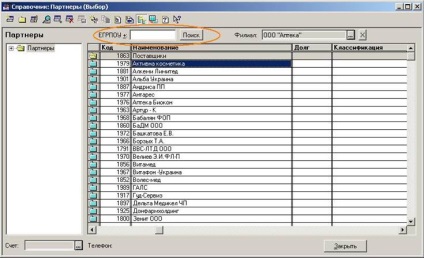
4. Заповнити поле «Внеш. док № »;
5. Заповнити поле «Внеш. док. дата »;
6. Заповнити поле «Податок. накл. № »;
7. Заповнити поле «Довіреність №» (необов'язково для заповнення);
8. Заповнити поле «Дата довіреності» (необов'язково для заповнення);
9. У разі, якщо в документ передбачається введення цін, що містять в собі ПДВ - встановити прапорець «Ціни з ПДВ»;
10. Перейти на закладку «НН» і, при необхідності внести дату отримання податкової накладної в поле «Налог.накл. получ. »;
11. Перейти на закладку «Додатково»;
12. Якщо в обліковій системі передбачається ведення угод, уточнити значення поля «Угода»;
13. Якщо необхідно, вказати в полі «Оплата» тип оплати по даному документу (передоплата, відстрочка тощо). Поле є, якщо в системі не використовується режим «Взаєморозрахунки».
14. Якщо необхідно, вказати в полі «Дата оплати» дату оплати по даному документу. Поле є, якщо в системі не використовується режим «Взаєморозрахунки» і обраний тип оплати «Відстрочка».
2.2. Заповнення табличної частини (специфікації) документа.
GПоследовательность дій:
1. Натиснути кнопку «Підбір» (в разі, якщо в специфікації вже є рядки - «Підбір - Додати»); При цьому відкриється форма списку довідника «Номенклатура»
2. Знайти необхідний товар. Для пошуку товару можна використовувати. методи описані в розділі «Робота з довідником« Номенклатура »» п.1.2;
3. Якщо товар відсутній в довіднику «Номенклатура» - додати його. (Детальніше див. Розділ «Робота з довідником« Номенклатура »» п.2.2;
4. Підтвердити вибір товару натисканням клавіші Enter. При цьому відкриється вікно введення реквізитів документа;
5. Переміщаючись по полях за допомогою клавіші «Tab». заповнити реквізити документа, при цьому при введенні полів «Ціна Там» і «Ціна Зак» буде розрахована роздрібна ціна згідно з алгоритмом розрахунку роздрібної ціни, встановленому в картці товару і значення коефіцієнтів націнки аптеки, загальною торговою націнки і відсоток націнки постачальника. При ручному ж зміні коефіцієнтів, будуть відповідним чином змінюватися ціни;
6. При необхідності, оцінити значення роздрібної ціни попереднього приходу (поле «Пред. Ціна розн»), або відкрити список всіх серій (партій), оприбуткованих раніше за допомогою кнопки «А».